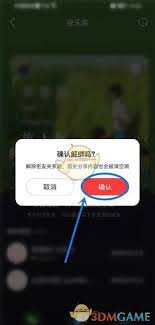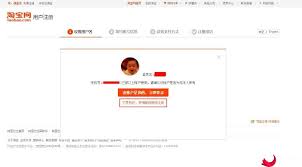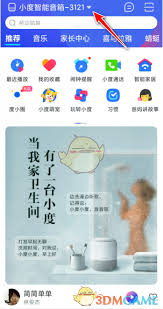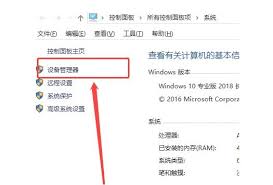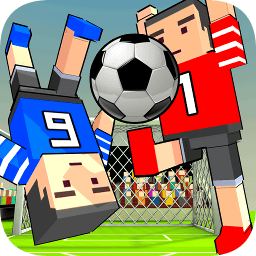word中一行字空隙很大如何调整
2025-04-22 10:48:24 作者:kaer
在使用word时,有时会遇到一行字空隙很大的情况,比如编号与文字距离太大,这会影响文档的整体美观。下面就为大家介绍一些有效的调整方法。
首先,选中需要调整的文本内容。如果是编号与文字距离问题,就选中包含编号和文字的那一行或多行。
对于行距过大的情况,可以通过以下操作调整。点击“开始”选项卡,在“段落”组中找到“行距”按钮,点击其下拉箭头。若想恢复默认行距,可选择“单倍行距”;若觉得单倍行距仍不合适,可选择“1.5倍行距”“2倍行距”等预设选项,根据实际需求进行调整。如果这些预设选项都不符合要求,还可以点击“行距选项”,在弹出的“段落”对话框中,手动设置“设置值”来精确调整行距,如设置为18磅等。
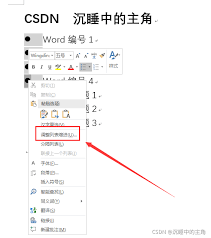
要是编号与文字距离太大,选中编号和文字后,右键单击并选择“段落”。在弹出的“段落”对话框中,切换到“缩进和间距”选项卡。在“间距”部分,调整“段前”和“段后”的值,将其设置为较小的值,比如0.1行,来缩小编号与文字之间的垂直间距。同时,在“缩进”部分,查看“左侧”和“右侧”缩进值,如有不必要的缩进,可将其调整为0厘米,以减少水平方向的距离。
另外,还可以检查是否是样式设置导致的问题。在“开始”选项卡的“样式”组中,查看所选内容应用的样式。如果样式中设置了过大的行距或缩进等,可右键单击该样式,选择“修改”,在弹出的“修改样式”对话框中进行相应调整,修改后点击“确定”,文档中应用该样式的所有内容格式都会随之更新。通过这些方法,通常能够有效解决word中一行字空隙很大以及编号与文字距离太大的问题,让文档排版更加整齐美观。
免责声明:以上内容源自网络,版权归原作者所有,如有侵犯您的原创版权请告知,我们将尽快删除相关内容。